Découpage des photos
Le découpage consiste à sélectionner la zone que vous voulez conserver dans une image et à supprimer le reste.
Sélectionnez l'image que vous souhaitez découper, puis cliquez sur  (Découper) dans la zone des outils pour afficher la fenêtre Découper.
(Découper) dans la zone des outils pour afficher la fenêtre Découper.
Faites glisser les carrés blancs sur l'image pour ajuster la zone à découper, puis cliquez sur OK.
 Remarque
Remarque
- Pour les mises en page avec bordures, un cadre blanc apparaît lorsque vous faites glisser la zone que vous souhaitez découper.
- Pour déplacer la zone de découpe, placez le curseur dans le cadre blanc et faites-le glisser. Vous pouvez agrandir ou réduire la zone de découpe en faisant glisser le cadre blanc.
-
Cochez la case Afficher les lignes pour la règle des tiers pour afficher le repère. Placez l'une des intersections du repère sur le sujet principal, une personne ou un bâtiment par exemple, afin que l'image créée soit équilibrée.
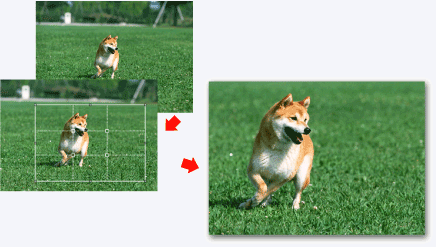
- Lorsque vous procédez à la découpe, celle-ci s'applique uniquement au résultat d'impression ; l'image d'origine n'est pas affectée. L'image d'origine n'est pas découpée.
- Pour les images découpées, le symbole
 (Découper) apparaît dans le coin supérieur gauche de la miniature.
(Découper) apparaît dans le coin supérieur gauche de la miniature. - Reportez-vous à « Fenêtre Découper » pour plus d'informations sur la fenêtre Découper.

